


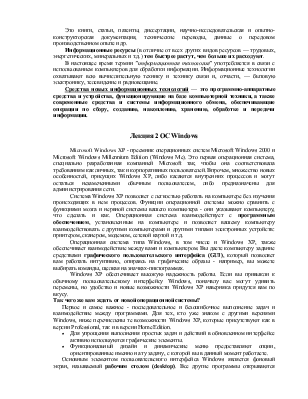


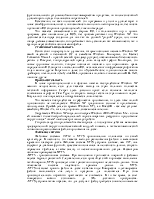
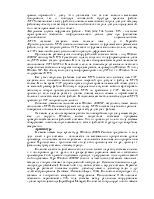

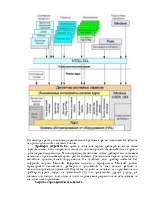
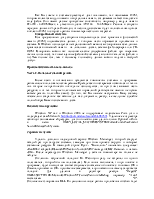

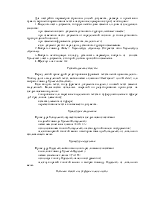
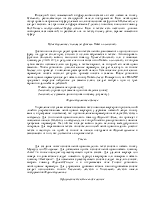
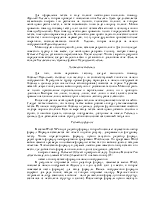





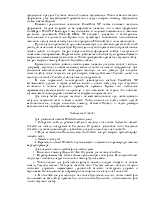

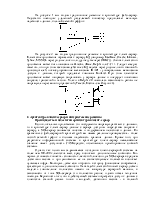


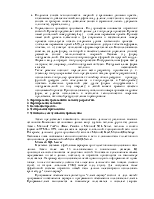
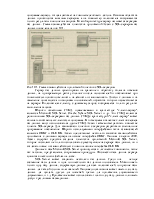
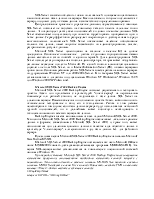


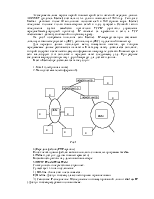
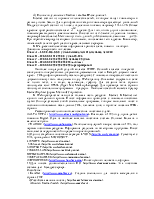
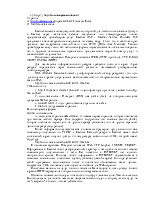
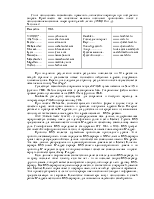
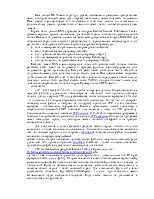
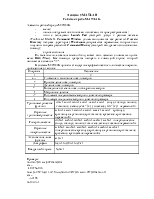
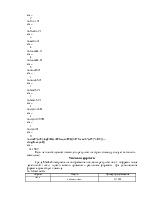

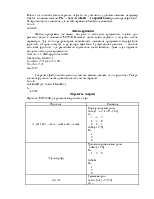
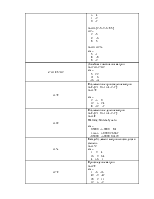
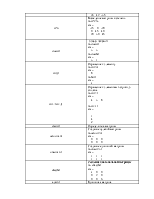
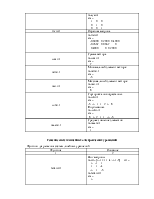
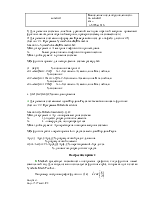
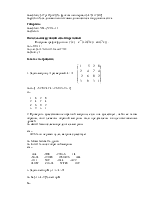
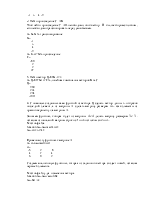
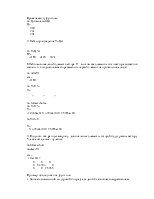
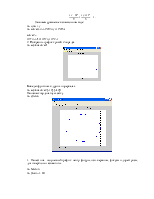
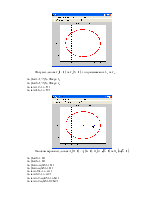
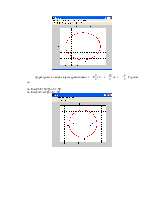
изменении части документа от определенной позиции до конца установить курсор в данной позиции;
- при изменении фрагмента документа, выделить его;
- если документ разбит на разделы, установить курсор в изменяемом.
2. Выбрать команду Файл > Параметры страницы. Откроется окноПараметры страницы.
3. Выбрать необходимую вкладку, установить параметры, выбрать из списка Применить часть документа, с которой должны произойти изменения.
4. Щелкнуть на кнопке Ok.
Редактирование текста
Перед любой процедурой редактирования фрагмент текста необходимо выделить. Чтобы удалить выделенный текст, можно нажать клавиши <Backspace> или <Delete>, или выбрать команду Правка>Очистить.
Если вводить текст, когда фрагмент документа выделен, то новый текст заменит выделенный. Большинство остальных операций по редактированию приходится на следующие манипуляции:
- копирование или вырезание выделенного текста в буфер (накопление в буфере до 12 различных элементов);
- вставка элемента из буфера;
- перетаскивание текста в новое место документа.
Процедура копирования
Процедура Копировать осуществляется следующими способами:
- выдачей команды Правка>Копировать;
- нажатием сочетания клавиш <Ctrl+C>;
- использованием кнопки Копировать на стандартной панели инструментов;
- щелчком правой кнопкой мыши и выбором команды Копировать из локального всплывающего меню.
Процедура вырезания
Процедуру Вырезать можно выполнить различными способами:
- выполнив команду Правка>Вырезать;
- нажав сочетание клавиш <Ctrl+Х.;
- используя кнопку Вырезать панели инструментов;
- щелкнув правой кнопкой мыши и выбрав команду Вырезать из локального меню.
Вставка текста из буфера в новое место
Последний блок, помещенный в буфер, можно вставить в текст, нажав на кнопку Вставить, расположенную на стандартной панели инструментов. Если необходимо отсортировать набранные в буфер элементы или воспользоваться функцией Вставить все, следует вызвать на экран панель буфера обмена. Сделать это можно, выполнив команду Вид>Панели инструментов>Буфер обмена. Если в тексте есть несколько длинных повторяющихся названий, то расставлять их по тексту более удобно, заранее поместив в буфер.
Редактирование с помощью функции Найти и заменить
Достаточно часто при редактировании текста необходимо заменить одно слово или фразу на другое столько раз, сколько это слово встречается в тексте. Активизировать функцию Заменить можно, выполнив команду Правка>Заменить или с помощью клавиатуры (<Ctrl+H>), в результате чего появится окно Найти и заменить, в котором нужно ввести искомое слово или фразу, а также вариант, на который его необходимо заменить. Чтобы установить дополнительные параметры, следует щелкнуть по кнопке Больше, что приведет к появлению расширенной панели. Установление дополнительных параметров поиска позволит ускорить процесс поиска и замены. После установки необходимых параметров следует нажать кнопку Найти далее. По мере того, как Word XP предлагает очередное найденное для замены слово, следует выбрать один из трех вариантов дальнейших действий:
- Найти далее (замена не происходит);
- Заменить (происходит замена одного вхождения слова);
- Заменить все (замена данного слова по всему документу).
Форматирование абзацев
Управление отступами абзацев возможно как с помощью маркеров горизонтальной линейки (перетаскиванием необходимых маркеров, удерживая нажатой левую кнопку мыши, в требуемое положение), так и установлением параметров на вкладке
Уважаемый посетитель!
Чтобы распечатать файл, скачайте его (в формате Word).
Ссылка на скачивание - внизу страницы.